ImTOOAudioEncoder给音频添加回响效果的方法
ImTOO Audio Encoder是一款专业高效的音频格式转换软件,该软件界面简单清爽,不仅可以使多种主流的音频文件格式相互转换,还能够对音频进行编辑,比如给音频文件添加效果等。相信很多人都听过带有回响效果的音乐,这样的音乐听起来会更加具有气势,所以很多小伙伴也想给自己的音频文件添加回响效果。这款软件就可以满足我们给音频添加回响效果的需要,而且操作方法非常简单。那么接下来小编就给大家详细介绍一下ImTOO Audio Encoder给音频添加回响效果的具体操作方法,有需要的朋友可以看一看。
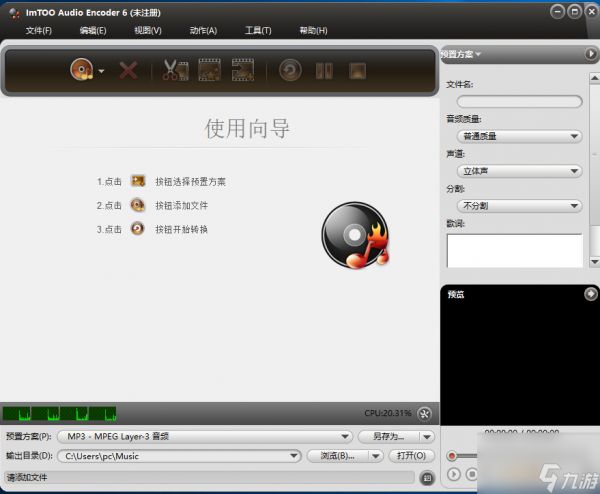
方法步骤
1.首先打开软件,在软件界面的左上角找到文件打开按钮,我们点击该按钮进入到文件添加页面。
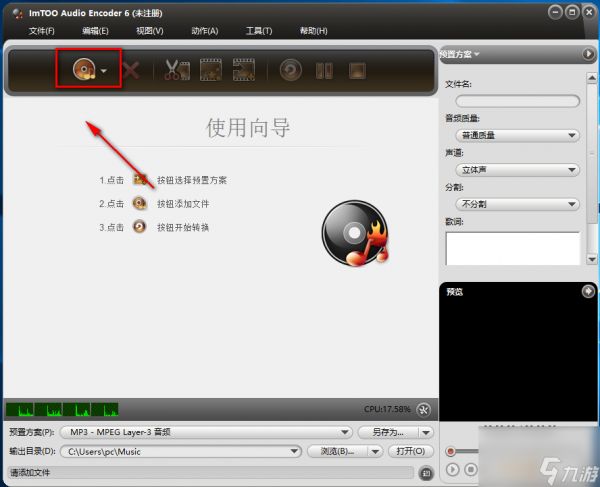
2.在文件添加页面中,我们找到需要添加回响效果的音频文件后,再点击页面右下角的“打开”按钮即可将文件添加到软件中。
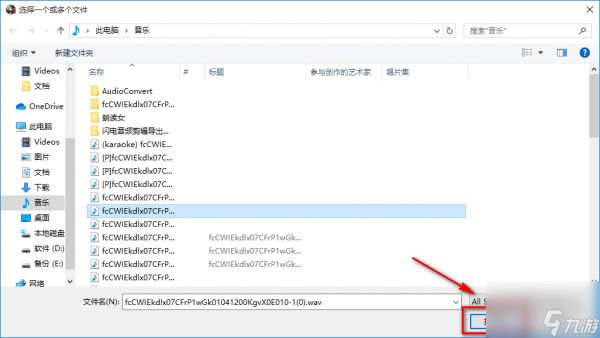
3.将音频文件添加到软件后,我们在界面上方找到效果按钮,点击该按钮,界面上会出现一个效果添加页面。
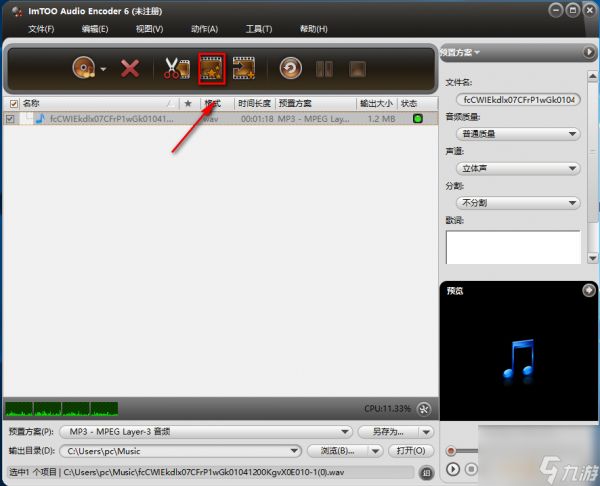
4.在效果添加页面中,我们在页面左下角找到“回响”选项并点击,再根据自己的需要,分别拖动页面右上角“增益进”、“增益出”、“延迟”、“衰变”四个选项后面的光标对这几个参数进行调整,然后再点击页面右下角的“应用”按钮即可。
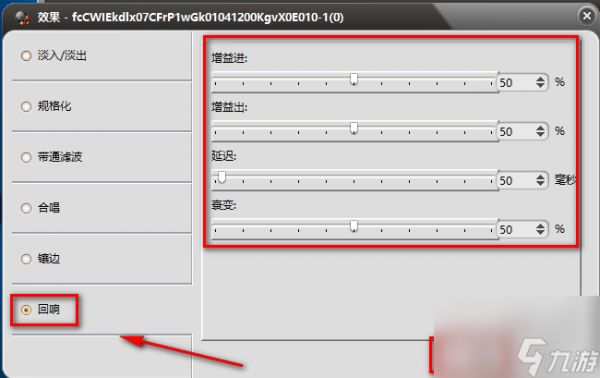
5.接着回到软件界面上,在界面左下方找到“预置方案”选项,点击该选项后面的下拉框,因为小编添加到软件中的音频文件是WAV格式,在这里我们只是给音频添加效果,不改变音频格式,所以在下拉框中选择“WAV”格式。
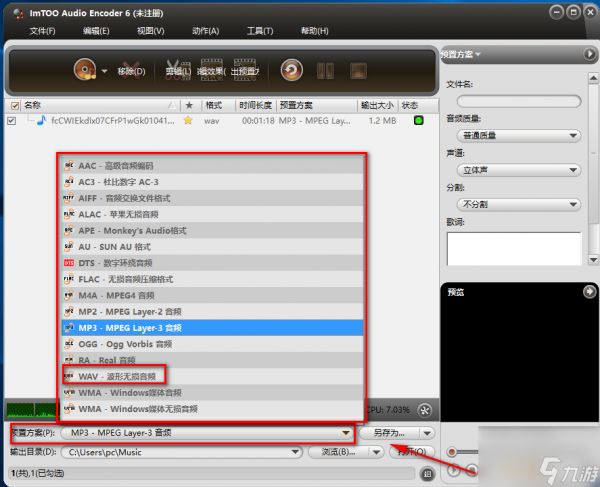
6.接下来在界面左下角找到“输出目录”选项,该选项后面有一个“浏览”按钮,我们点击该按钮进入到文件保存路径选择页面。
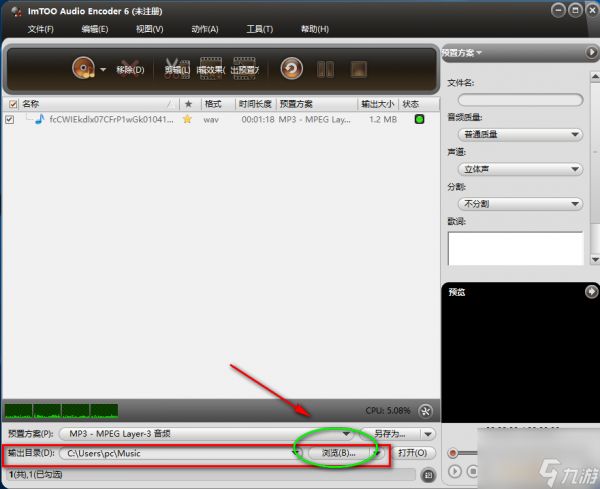
7.在文件保存路径选择页面中,我们选中文件的保存位置后,再点击页面右下角的“确定”按钮即可。
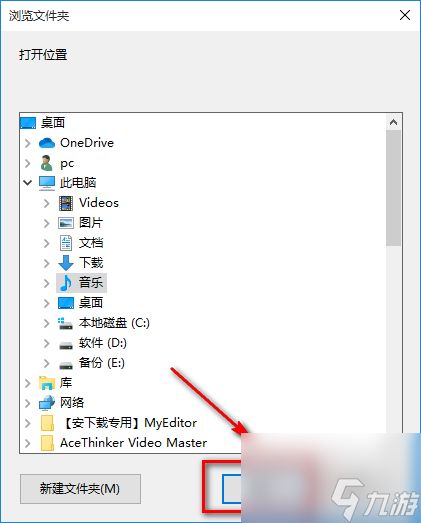
8.完成以上所有步骤后,我们在界面上方找找到“转换”按钮,点击该按钮就可以给音频添加回响效果,并将其保存在指定的文件夹中。
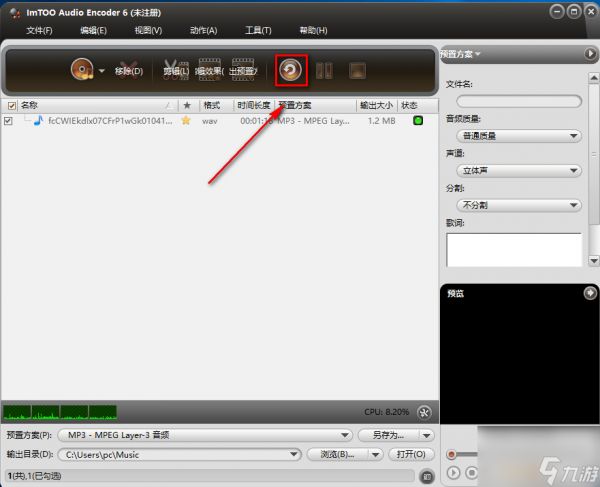
相关知识
音频转换器哪个比较好 不收费的音频转换器
绯色回响好友删除方法攻略
卡特尔大亨游戏图形和音频怎么样
XRecodeII转换音频格式的方法
《哈利波特魔法觉醒》罗恩回响效果一览
宿命回响弦上的叹息蛋糕射手乐装怎么样-宿命回响弦上的叹息蛋糕射手乐装效果介绍
宿命回响弦上的叹息被守护的玫瑰乐装怎么样-宿命回响弦上的叹息被守护的玫瑰乐装效果介绍
宿命回响弦上的叹息过去与未来乐装怎么样-宿命回响弦上的叹息过去与未来乐装效果介绍
无畏契约音频异常解决方法介绍
崩坏星穹铁道棺的回响效果讲解
推荐资讯
- 1老六爱找茬美女的烦恼怎么过- 5075
- 2博德之门3黄金雏龙法杖怎么得 4909
- 3《大侠立志传》剿灭摸金门任务 4370
- 4代号破晓官方正版角色介绍 4062
- 5赛马娘锻炼到底的伙伴支援卡事 3850
- 6闪烁之光11月兑换码大全20 3825
- 7原神原海异种刷怪路线-原神原 3592
- 8爆梗找茬王厕所特工怎么通关- 3590
- 9《我的世界》领地删除指令是什 3552
- 10原神开局星落湖怎么出去 原神 3469








